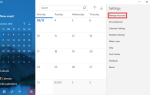Есть ли на клавиатуре клавиши, которые вы не нажимали неделями? Даже с самыми распространенными сочетаниями клавиш
у вас никогда не будет причин нажимать клавиши Scroll Lock, некоторые из F1-F12 ключи или Пауза. Больше всего вам понравятся клавиши, позволяющие вам получить доступ к определенным функциям, которые вы фактически используете немедленно. Более того, вы можете добавить многие из них на вашу существующую клавиатуру.
Это то, что мы собираемся сделать сегодня. Вот как можно прекратить тратить место на клавиатуре с функциями, которые вы не используете, и добавьте новые полезные клавиши под свои пальцы!
1. Сочетание клавиш браузера / приложения
Chrome OS получает много прав
в отделе простоты. Это единственная операционная система (ОС), которая отказывается от Caps Lock ключ в пользу более полезного Поиск ключ.
Поскольку вы, вероятно, только когда-либо ударил Caps Lock случайно и в итоге вы напечатаете абзац, который выглядит так, будто вы кричите, вы не пропустите ключ.
К счастью, нетрудно переделать ключ в нечто лучшее. Мы написали все, что вам нужно знать, чтобы обратиться Caps Lock в ярлык, чтобы открыть браузер или конкретное приложение. Это зависит от SharpKeys, простой утилиты, которая позволяет вам переназначать ключи. Windows позволяет вам сделать это путем редактирования реестра
— SharpKeys делает тяжелую работу за вас.
Установите программное обеспечение, затем откройте его, выполнив поиск SharpKeys в вашем меню Пуск. Вы увидите главное окно программы — нажмите добавлять создать новое сопоставление ключей. Для быстрого перехода нажмите Введите ключ Нажмите кнопку в левом окне и нажмите клавишу, чтобы выбрать тот, который вы хотите заменить. Затем сделайте то же самое справа или прокрутите список, чтобы выбрать новое поведение клавиши.
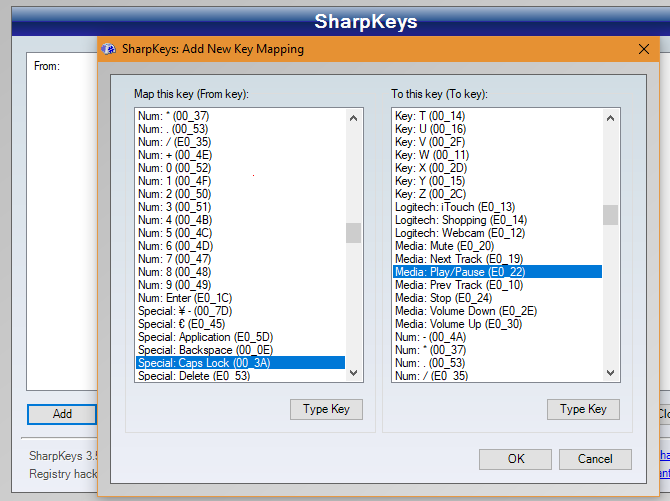
Вы можете просто сопоставить один ключ другому — например, сделать Caps Lock в другой сдвиг ключ. Но SharpKeys также поддерживает такие функции, как App: Калькулятор а также Медиа: Воспроизведение / Пауза. Просмотрите правильный список, чтобы найти то, что наиболее полезно для вас. Когда вы закончите, нажмите Хорошо затем Написать в реестр. Затем выйдите из Windows и вернитесь, чтобы закрепить изменения.
Внимание: SharpKeys не будет проверять, что вы меняете в целях безопасности. Таким образом, если ваш компьютер требует Ctrl + Alt + Del комбинация для входа в систему, и вы отключите Del ключ через это программное обеспечение, вам придется перезагрузить Windows.
2. Менеджер буфера обмена Ярлык
Каждый должен использовать менеджер буфера обмена
, Скорее всего, вы копируете и вставляете текст, изображения и URL-адреса постоянно в течение дня. Ограничение одним элементом в буфере одновременно снижает производительность.
Когда-нибудь в Windows появится собственный менеджер буфера обмена, но сейчас вам придется согласиться на один из лучших бесплатных инструментов
,

В зависимости от того, какое программное обеспечение вы используете, вы можете установить собственную комбинацию клавиш для просмотра истории буфера обмена. Это должно быть всегда наготове, так как вы наверняка вставляете больше, чем нажимаете Пауза. Например, по умолчанию ярлык менеджера буфера обмена Ditto установлен на Ctrl + ` (выше табуляция). Вы можете сократить это еще дальше, чтобы просто ` сам по себе, если вы часто не набираете тильды или акценты, например, при изучении нового языка
,
Теперь, когда вы нажимаете эту клавишу или комбинацию клавиш, вы мгновенно готовы вставить все, что скопировали за последние несколько часов. Это стоит добавить наверняка!
3. Специальные символы с альтернативными кодами
Ваша клавиатура содержит несколько общих символов, таких как @, , а также знак равно, но Windows держит сотни больше. Очевидно, что на стандартной клавиатуре нет места, чтобы разместить их всех, поэтому они спрятаны за цифровой клавиатурой с правой стороны клавиатуры. Держать Alt, введите ряд чисел, затем отпустите Alt вставить определенный символ.
Вы должны будете помнить коды для каждого, который вам нужен, поэтому потребуется некоторое запоминание. Мы рассмотрели 15 полезных символов
чтобы начать — проверьте полный список для больше.
Если на вашем ноутбуке нет цифровой клавиатуры, поищите цифры, которые обычно находятся на 7-9, U-вывода, J-L, а также M ключи. Они действуют как временная цифровая клавиатура. Нажмите Fn + Num Lock заблокировать эти ключи в их перечисленных номерах. Держать Alt и вы можете использовать их как настольную клавиатуру.
Не можете вспомнить эти коды? Вы можете создать собственный ярлык
чтобы открыть карту символов, утилиту Windows, которая позволяет копировать и вставлять эти символы в любое место.
4. Используйте игровую клавиатуру для ярлыков
Если вы не нашли специальных клавиш клавиатуры, которые искали вышеупомянутыми методами, есть другой способ. Многие игровые клавиатуры имеют множество дополнительных кнопок, которые вы можете запрограммировать на выполнение любых действий.
Даже если вы не играете в игры на своем компьютере, вы можете использовать эти кнопки для повышения производительности. Кроме того, вы наслаждаетесь преимуществами механической клавиатуры
!
Точные инструкции будут зависеть от вашей конкретной клавиатуры. Если у вас есть продукт Razer, мы прошли процедуру записи макросов с помощью Synapse.
, Вы можете назначить неудобное сочетание клавиш для одной клавиши или даже назначить сочетание клавиш, чтобы открыть веб-сайт или приложение. Так как многие игровые клавиатуры имеют дополнительные клавиши, вам не нужно жертвовать существующим ключом (например, одним из F ключи), что вам может понадобиться в какой-то момент.
Какие дополнительные ключи вы добавили?
Мы рассмотрели пять основных способов добавления дополнительной функциональности к вашей клавиатуре, переназначая существующие клавиши и даже добавляя новые. Немного поработав, вы можете сделать эти клавиши более полезными и игнорировать функции, которые вы в любом случае не используете. Вы будете продуктивнее, чем когда-либо! И если у вашей клавиатуры возникают проблемы, вы также можете использовать эти приемы, чтобы исправить раскладку клавиатуры.
,
Продолжите поиски мастерства работы с клавиатурой, рассмотрев самые интересные трюки, о которых мало кто знает
,
Какие новые клавиши клавиатуры вы добавили? У вас есть другой метод, не указанный здесь? Расскажите нам свои мысли в комментариях!